3、按照日期区间求和
在H2单元格中写入公式=SUMIFS(C:C,A:A,E2,A:A,F2,B:B,G2)
4、利用通配符模糊求和
我们需要查找地区是“*西部”的对应利润,实际地区中有“西部”、“中西部”。
在B10单元格中写入公式=SUMIF(A2:A7,A10,B2:B7)
5、合并单元格的求和
6、按月份求和
输入公式 =SUM((MONTH(A2:A19)=D2)*B2:B19)
7、根据月份自动汇总1-N月份之和
选取1月,显示1月份的值
选取5月,汇总1-5月之和
选取12月,汇总1-12月之和
二、查找类公式
(屏蔽错误值查找、反向查找、多条件查找、借用COLUMN、MATCH实现多个查找,多表查询)
1、VLOOKUP+IFERROR——消除查找错误值的影响
如果不想看到查找错误值,就可以借助IFERROR函数来隐藏错误值。
2、反向查找数据
通过姓名来匹配公号,可以输入公式:=INDEX(A:A,MATCH(D2,B:B,0))
3、多条件查找
VLOOKUP的第一参数还支持用&连接多个单元格的内容,用于多条件查询:
4、借用COLUMN,搞定有序变化的返回列
如图所示,要找出A、B、D产品在1、2、3月的销量。
如果是1月、3月、5月的序列。
6、借助INDIRECT函数可以实现多表查询数据
如下图所示:
三、判断类公式
(单条件判断、多条件判断、)
1、单条件判断
当商品库存大于等于30时,在“库存提示”处显示“充足”,小于“30”时,显示“补货”。
2、多条件判断
年会摸奖,摸到红色条,奖励微波炉,摸到绿色条奖励自行车,摸到蓝色条奖励数码相机。
C2中输入公式:
=IF(B2="红色","微波炉",IF(B2="绿色","自行车","数码相机"))
3、且字判断
成为优秀青年有两个并列的条件:年龄小于30,成绩大于90。这个时候我们就需要使用AND函数把两个条件并列在一起。
在D2中输入公式:
=IF(AND(B2<30,C2>90),"优秀青年","")
4、或字判断
譬如:根据销量或盈利金额判定产品是否畅销。只有销量大于1000或者盈利大于10000的产品属于畅销产品。
用OR函数把条件组在一起。D2中输入公式:
=IF(OR(B2>1000,C2>10000),"畅销","不畅销")
四、时间类函数
1、根据出生日期计算年龄
公式:=DATEDIF(D2,TODAY,"y")
2、根据身份证号码计算年龄
3、根据入职日期计算员工工龄
4、转换日期格式
输入公式:=TEXT(C2,"e年mm月dd日 aaaa")
5、计算指定日期所在月份的工作日天数(不含周末)
输入公式=NETWORKDAYS(EOMONTH(A2,-1)+1,EOMONTH(A2,0))
6、计算员工转正日期
在D2单元格中输入公式=EDATE(B2,C2),并向下复制到D10单元格。
五、统计类公式
1、基本的统计公式
如下图所示:
2、通配符模糊统计
比如,当需要查找王姓员工数量,可以输入公式=COUNTIF(A2:A14,"王*"),然后回车。
如果要查找姓名为三个字的员工数量,可以输入公式=COUNTIF(A2:A14,"???"),然后回车。
3、条件中可以嵌入函数公式
比如统计业绩大于平均值的人数,输入公式:
=COUNTIF(D2:D14,">="&AVERAGE(D2:D14))即可。
4、多个条件进行统计
如上图所示,{"销售一部","销售二部"}是数组,作为COUNTIF的条件,返回两个值{5,4},然后再用SUM函数进行相加,得到结果。
5、按类别或组别编号
譬如按部门编号,如下:返回搜狐,查看更多